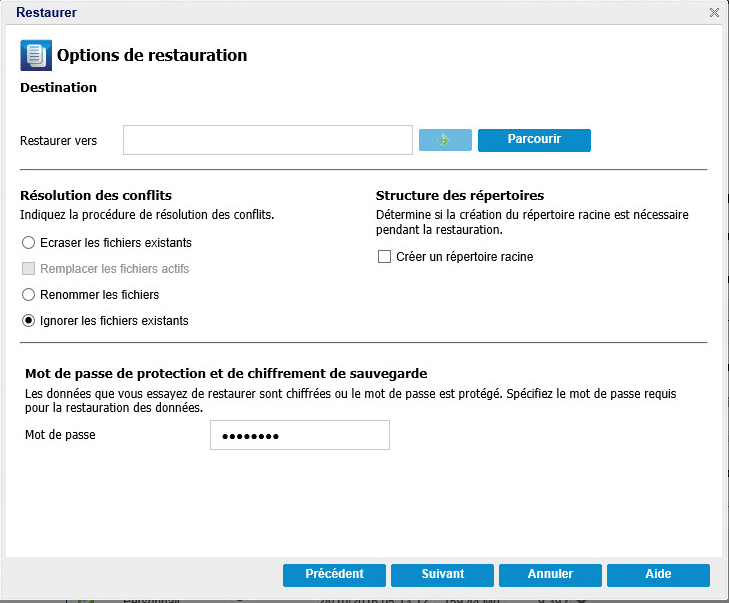
Restaurer vers
Permet d'effectuer une restauration vers l'emplacement spécifié. Pour vérifier la connexion à l'emplacement spécifié, cliquez sur l'icône en forme de flèche verte. Si nécessaire, saisissez les informations d'identification de l'utilisateur (nom d'utilisateur et mot de passe) pour accéder à cet emplacement.
Ecraser les fichiers existants
Ecrase, (remplace) les fichiers existants situés dans la destination de la restauration. Tous les objets sont restaurés à partir des fichiers de sauvegarde, qu'ils soient ou non présents sur l'ordinateur.
Remplacer les fichiers actifs
Permet de remplacer les fichiers actifs au redémarrage. Si, lors de la tentative de restauration, l'agent Arcserve UDP (Windows) détecte qu'un fichier est en cours d'utilisation, ce fichier n'est pas remplacé immédiatement : pour éviter tout problème, le remplacement des fichiers actifs est reporté au prochain redémarrage de l'ordinateur. La restauration a lieu immédiatement, mais le remplacement des fichiers actifs s'effectuera lors du prochain redémarrage.
Cette option est uniquement disponible si vous avez sélectionné l'option Ecraser les fichiers existants.
Remarque : Si vous ne sélectionnez pas cette option, les fichiers actifs ne seront pas restaurés.
Renommer les fichiers
Crée un fichier si le nom de fichier existe déjà. Cette option permet de copier le fichier source vers la destination et d'en conserver le nom, mais en lui attribuant une extension différente. Les données seront alors restaurées vers le nouveau fichier.
Ignorer les fichiers existants
Cette option ignore les fichiers situés dans la destination de restauration et ne les écrase pas. Seuls les objets qui ne se trouvent pas sur votre ordinateur sont restaurés à partir des fichiers de sauvegarde.
Option par défaut : Ignorer les fichiers existants
Créer un répertoire racine
Si l'image de sauvegarde capturée contient une structure de répertoires racines, l'Arcserve UDP recrée la même structure dans l'emplacement de destination de la restauration.
Si cette option n'est pas sélectionnée, le fichier ou le dossier sera restauré directement vers le dossier de destination.
Exemple : pendant la sauvegarde, les fichiers C:\Dossier1\sous-dossier2\A.txt et C:\Dossier1\sous-dossier2\B.txt sont capturés et vous avez spécifié D:\Restaurer comme destination de restauration pendant la restauration.
- Si vous choisissez de restaurer les fichiers A.txt et B.txt séparément, la destination des fichiers restaurés sera D:\Restaurer\A.txt et D:\Restaurer\B.txt : le répertoire racine situé un niveau plus haut que le niveau fichier spécifié ne sera pas recréé.
- Si vous choisissez d'effectuer une restauration à partir du niveau Sous-dossier2, la destination des fichiers restaurés sera D:\Restaurer\Sous-dossier2\A.txt et D:\Restaurer\Sous-dossier2\B.txt : le répertoire racine situé un niveau plus haut que le niveau dossier spécifié ne sera pas recréé.
Si cette option est sélectionnée, l'intégralité du chemin d'accès au répertoire racine des fichiers et dossiers (y compris le nom du volume) est recréé dans le dossier de destination. Si les fichiers et dossiers à restaurer sont issus du même volume, l'emplacement du répertoire racine de la destination sera exclu de ce nom de volume. En revanche, si les fichiers et dossiers à restaurer sont issus de volumes différents, l'emplacement du répertoire racine de la destination inclura ces noms de volumes.
Exemple : vous avez capturé les fichiers C:\Dossier1\Sous-dossier2\A.txt, C:\Dossier1\Sous-dossier2\B.txt et E:\Dossier3\Sous-dossier4\C.txt pendant la sauvegarde et vous avez spécifié D:\Restaurer comme destination de restauration pendant la restauration.
- Si vous choisissez de restaurer uniquement le fichier A.txt, la destination du fichier restauré sera D:\Restore\ Folder1\SubFolder2\A.txt. L'ensemble du répertoire racine, à l'exclusion du nom du volume, sera recréé.
- Si vous choisissez de restaurer les fichiers A.txt et C.txt, la destination des fichiers restaurés sera D:\Restore\C\Folder1\SubFolder2\A.txt et D:\Restore\E\Folder3\SubFolder4\C.txt. L'ensemble du répertoire racine, y compris le nom du volume, sera recréé.
- Remarque : Une icône en forme d'horloge avec un symbole de verrou indique que le point de récupération contient des informations chiffrées et qu'un mot de passe peut être requis pour la restauration.